Содержание
как добавить — Блог LiveDune
Красивые гифки в Инстаграм — это возможность добавить эмоций к stories, сделать контент более ярким и разнообразным. Например, для коммерческих аккаунтов гифка — это хороший способ сделать акцент и выделиться на фоне других пользователей.
У нас есть продукты, которые помогают автоматизировать работу в соцсетях
Узнать подробнее
и улучшать аккаунты с помощью аналитики
аккаунты с помощью глубокой аналитики
Как добавить гифки в истории Инстаграм
Существует два способа, как добавить gif в Инстаграм истории: первый — как отдельный элемент, второй — как самостоятельную stories. Разберем каждый из вариантов.
Gif для stories в Инстаграм как дополнительный элемент
Это старый и привычный способ, как вставить гифку в stories Инстаграм:
Сделайте новую stories.
Вверху экрана нажмите на стикер со смайликом, далее — «GIF».
Выберите любую понравившуюся гифку и поместите ее в нужную часть stories.
Самые популярные гифки расположены в разделе «В тренде». Также можно искать гифки по ключевым словам как на английском, так и на русском языках. Но выдача в Инстаграм иногда разная, поэтому рекомендуем вводить названия гифок поочередно на двух языках. Например: сначала вбить в поиск «любовь», а потом «love», так вероятность найти подходящую гифку возрастает.
Гифку можно увеличивать или уменьшать в размерах, а также зеркально переворачивать, нажав на анимацию. Если гифка не нравится, ее можно удалить. Для этого потяните ее вниз экрана и переместите в появившуюся иконку с урной. Инстаграм позволяет добавлять любое количество гифок в одну stories. Все ограничивается лишь здравым смыслом и эстетическим видением автора stories.
Гифка в Инстаграм как самостоятельная stories
Недавно Инстаграм добавил еще один вариант добавления гифки, как самостоятельная stories. Такой вариант актуален, когда вы хотите разместить только гифку или использовать ее как фон для текста.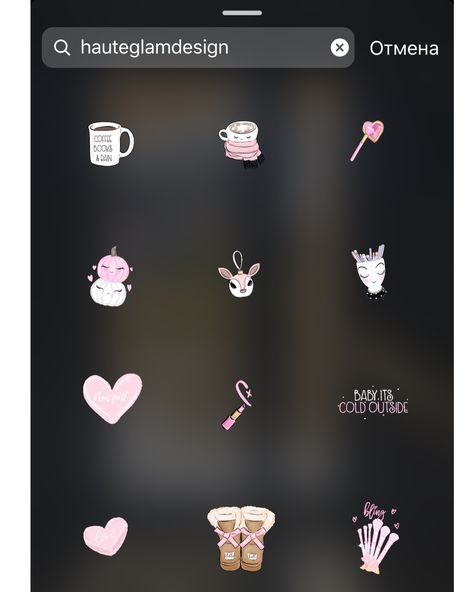
Зайдите в раздел stories и выберите «Создание».
Далее найдите «GIF» и введите в поиск нужную гифку.
К сожалению, ее нельзя уменьшать, она полностью заполнить экран stories. Но такой вариант гифки можно использовать для красивого анимационного фона. Для этого выберите нейтральный фон (в идеале, чтобы не было видно переходов, либо найдите вертикальную гифку). Добавьте текст или другие гифки стандартным способом.
Как добавить гифку, которой нет в Инстаграм
Разместить гифку, которой нет в стандартном списке, например, логотип собственного бренда, то можно с помощью сервиса GIPHY. Для этого установите приложение на свой смартфон.
Выберите подходящую гифку в разделе «Explore» или найдите нужную с помощью поиска. Нажмите на понравившуюся гифку, далее на иконку с бумажным самолетиком.
Если вы хотите опубликовать гифку сразу в stories или ленту Инстаграм, нажмите на бумажный самолетик, далее на иконку Инстаграм.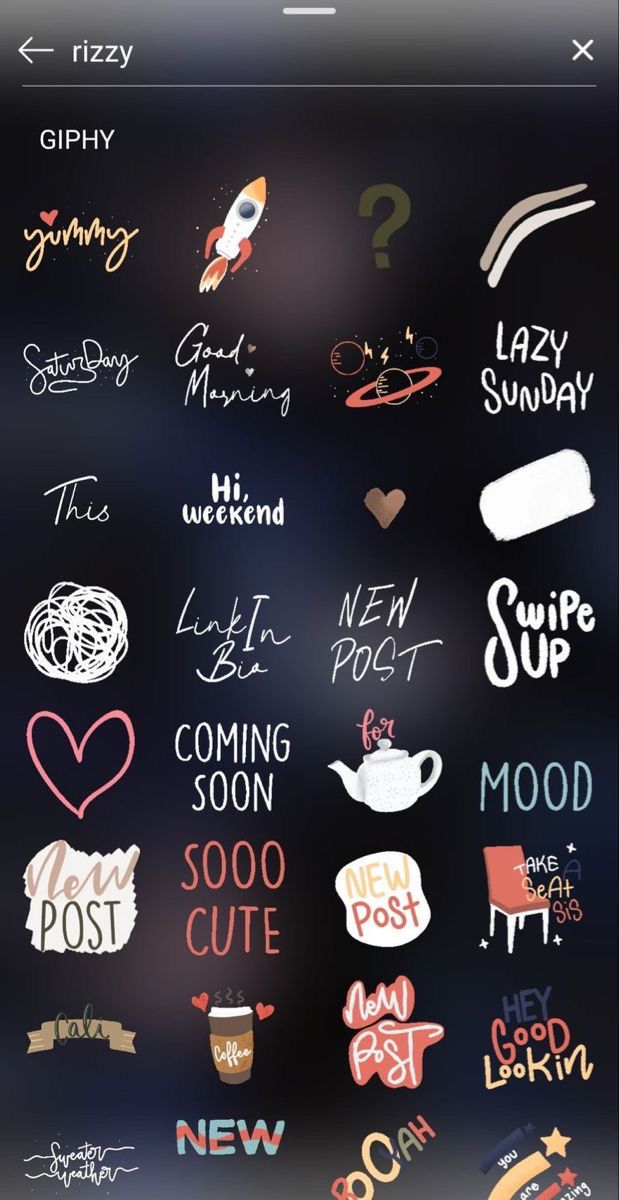 Если как дополнительный элемент в stories, то нажмите на бумажный самолетик и сохраните ее через иконку в правом верхнем углу.
Если как дополнительный элемент в stories, то нажмите на бумажный самолетик и сохраните ее через иконку в правом верхнем углу.
Далее откройте Инстаграм и создайте новую stories. Перейдите в фотопленку и скопируйте гифку. Вернитесь к stories и нажмите «Добавить наклейку». В данном варианте рекомендуем искать гифки именно с прозрачным фоном, так она будет выглядеть более эстетично и не будет выделяться из общего контента. Также в GIPHY вы можете создать и загрузить собственную гифку, особенно это актуально коммерческим аккаунтам:
Сделано с помощью GIPHY
Анимированные stories всегда привлекают внимание, но аудитория по-разному на них реагирует, все зависит от ниши аккаунта и подписчиков. Поэтому всегда изучайте статистику stories, чтобы предугадывать поведение пользователей и тем самым увеличивать охваты.
Идеи использования гифки в stories
Гифку необходимо использовать уместно. Разместить ее так, чтобы она дополняла контент, а не забирала все внимание на себя. Поэтому мы сделали небольшую подборку с идеями и красивыми гифками в Инстаграм, которые подскажут, как можно умело использовать их в своих stories.
Поэтому мы сделали небольшую подборку с идеями и красивыми гифками в Инстаграм, которые подскажут, как можно умело использовать их в своих stories.
Чтобы сделать анонс публикации, сделайте ее репост в stories и добавьте гифку «New post», «Tap/Click here», «Fresh content» или просто разместите кликающую руку. Тем самым вы подскажете необходимое действие подписчику и замотивируете на взаимодействие с контентом. Можно просто размещать какие-то готовые записи в виде «Good morning» или, например, «Friday». Так вы просто передаете настроение и параллельно общаетесь с аудиторией.
С помощью гифки в Инстаграм можно и оживлять фотографии, добавив блеск, идущий снег или дождь. Или дополнить фото с едой или с кофе дымом/паром. Это небольшой элемент, но он насколько придает шарма фотографии, делает ее живой и создает настроение.
Гифки по тематикам позволят добавить к обычному фото изюминку. Например, с помощью гифки можно вызвать эффект неожиданности, добавив на обычную фотографию с моря гифку в виде акулы или разместив динозавра в джунглях.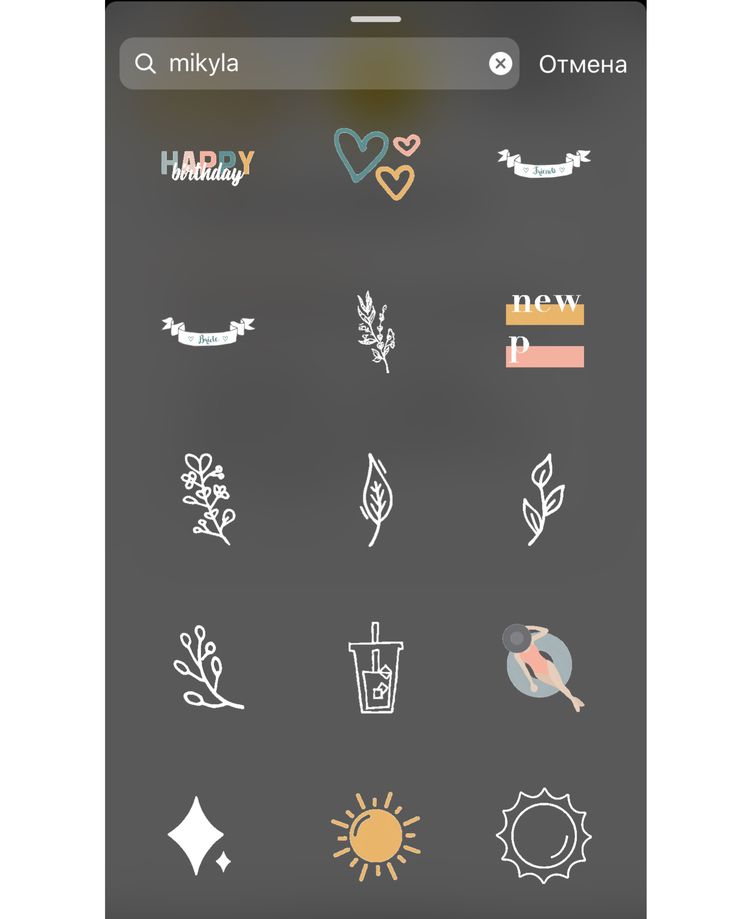
Заключение
Чтобы ваши stories были необычными, подбирайте интересные и красивые гифки в Инстаграм. При этом не забывайте соблюдать чувство меры — не добавлять по 10 гифок на одну stories и не использовать анимацию в каждой stories. Не забывать про читабельность — анимация должна подчеркивать, акцентировать внимание, а не мешать изучению контента. К примеру, если в тексте выделить какое-то слово, добавив к нему гифку-блеск — это хорошо. Если выделить весь текст блеском, он становится нечитабельным, и пользователь с наибольшей долей вероятности побыстрее перелистнет такую stories.
Только важные новости в ежемесячной рассылке
Нажимая на кнопку, вы даете согласие на обработку персональных данных.
Что нового в SMM?
Подписывайся сейчас и получи 9 способов бесплатного продвижения в Инстаграм
Популярные статьи
≈ 14 мин на чтение 11.03.2019
Чем полезна статистика Instagram аккаунта
Разбираем основные графики со статистикой Instagram аккаунта из LiveDune, помогаем понять логику чтения статистики и формирования гипотез.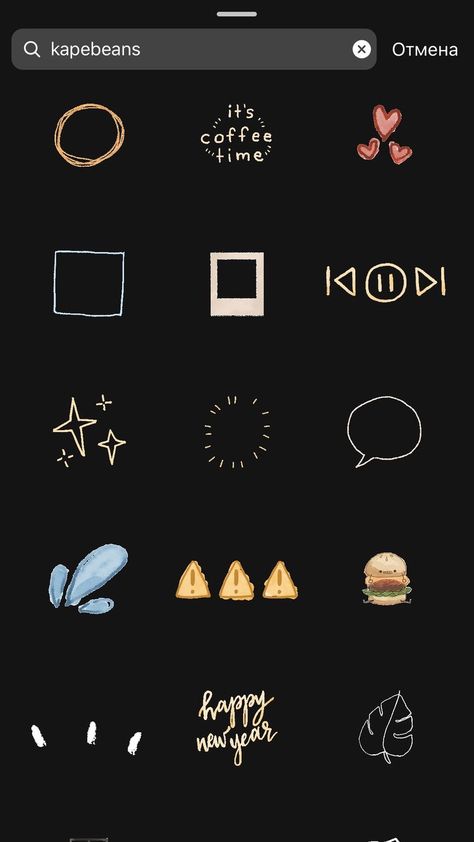
#инстаграм 05.04.2019
Что такое UGC в соцсетях и зачем он нужен бренду
Как UGC в соцсетях помогает привлечь новых клиентов и сохранить лояльность существующих, не тратя при этом огромных средств.
≈ 11 мин на чтение 29.11.2018
Выведем всех на чистую воду: как проверить на накрутки Instagram аккаунт
Подробное руководство по проверке аккаунта блогера на накрутки подписчиков и лайков, которое поможет выбрать «чистые аккаунты» и не слить бюджет.
≈ 7 мин на чтение 26.11.2018
Как добавить аккаунт Instagram на Дашборд
Инструкция, как привязать свой аккаунт Instagram к сервису LiveDune и что делать, если возникли проблемы.
Маркетинговые продукты LiveDune — 7 дней бесплатно
Наши продукты помогают оптимизировать работу в соцсетях и улучшать аккаунты с помощью глубокой аналитики
Анализ своих и чужих аккаунтов по 50+ метрикам в 6 соцсетях.
Статистика аккаунтов
Оптимизация обработки сообщений: операторы, статистика, теги и др.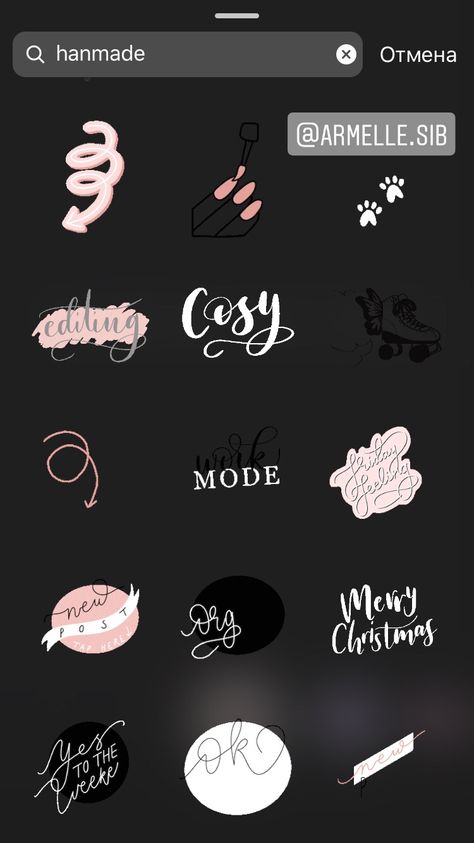
Директ Инстаграм
Автоматические отчеты по 6 соцсетям. Выгрузка в PDF, Excel, Google Slides.
Отчеты
Контроль за прогрессом выполнения KPI для аккаунтов Инстаграм.
Аудит Инстаграм аккаунтов с понятными выводами и советами.
Экспресс-аудит
Поможем отобрать «чистых» блогеров для эффективного сотрудничества.
Проверка блогеров
что это такое, как загрузить и выложить
Что такое Гиф в Инстаграме – это анимация, которую можно добавить в публикации или Истории. Но в социальной сети есть правила размещения и стандартный формат gif не подходит.
Гифы – что это и зачем
Формат коротких видео, выполненных в виде последовательных изображений без музыки, появился еще в начале 2000-х. Таким способом можно было передавать видеозаписи, без использования трафика Интернета и долгой загрузки.
Позднее, GIF стали неактуальны из-за появления разных разрешений и увеличение скорости скачивания.
Выложить Гиф в Инстаграме в стандартном формате GIF нельзя.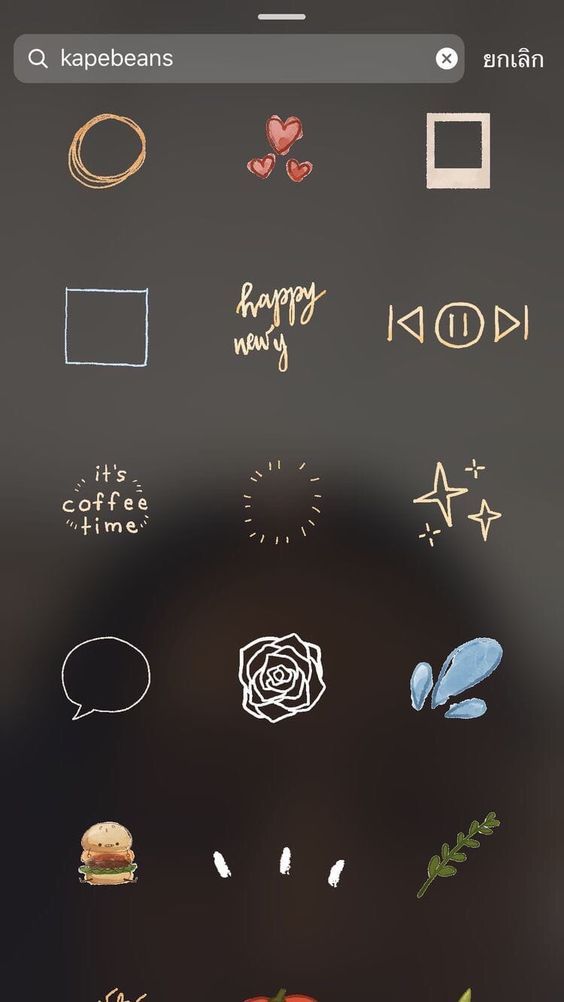 Пользователю нужно конвертировать ролик в mp4 и уже после – размещать в социальной сети.
Пользователю нужно конвертировать ролик в mp4 и уже после – размещать в социальной сети.
Добавлять GIF на аватарку также запрещено.
Откуда загрузить Гиф для Инстаграма:
- сервисы и социальные сети. К примеру, сохраняя GIF из Вконтакте, пользователю доступен вариант: «Сохранить как видео»;
- создать через сторонние приложения. Выбрать больше 5 картинок, чтобы сделать Гифку для Инстаграма;
- использовать Истории и Стикеры.
Единственный раздел в социальной сети, где доступно добавление GIF-анимации – Стикеры в Stories.
Инстаграм подключается к сайту Giphy и показывает список анимированных предметов, которые можно добавлять на фото или видео. Один из вариантов, как загрузить свой Гиф в Инстаграм – перенести из сайта Giphy и добавить в Историю.
Создание Гифа
Сделать Гиф в Инстаграме возможно через сторонние приложения. В Play Market и iTunes предложена коллекция инструментов, которые помогут в создании GIF с фотографиями или короткими видео.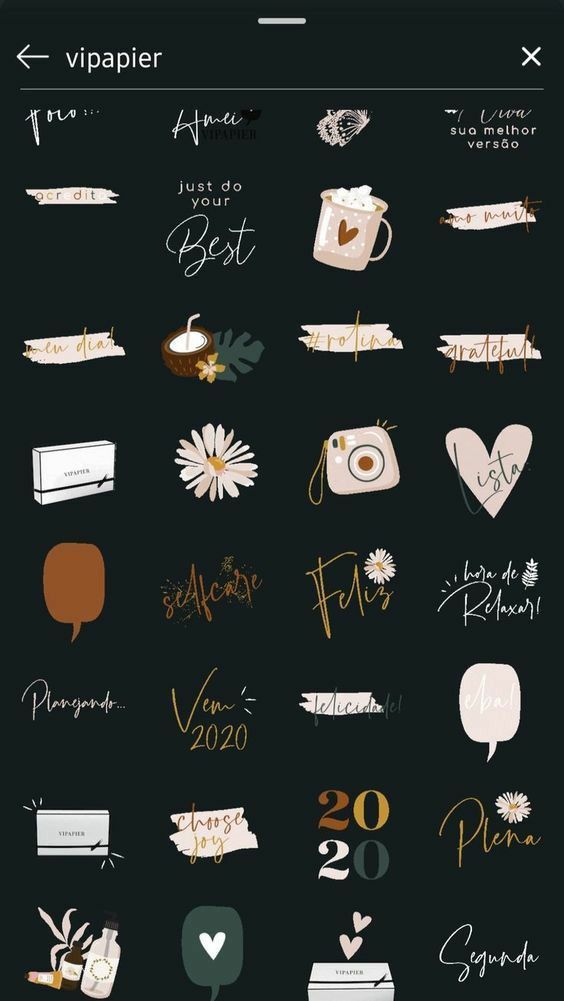
Для Андроид, одним из полномасштабных инструментов является – GIF редактор.
В приложении доступны:
- GIF-камера. Снимает ролики и автоматически конвертирует в формат GIF;
- редактирование Гифа. Изменения цвета, перемещение отдельных частей, работа с картинами;
- конвертер с GIF в видео. Для дальнейшего размещения в Инстаграме;
- сделать Гифку из ролика, «Студия» с загрузкой в Giphy, запись экрана.
Создать Гиф в Инстаграм возможно через: Картинки или Видео. Также, будет полезна функция с записью экрана – подойдет для видеоуроков и коротких инструкций.
Как сделать Gif через приложение «Редактор»:
- Скачать и установить приложение (ссылка для скачивания выше).
- Перейти в главном меню в раздел: Картинки – GIF.
- Выбрать из Галереи подходящие снимки.
- Перейти в инструменты: если видео слишком быстрое – Скорость – переместить ползунок.

- Сохранить на смартфон.
Но чтобы разместить такое видео в Инстаграме, нужно конвертировать его в формат mp4.
Загрузка и публикация
Для размещения в публикациях, нужно изначально перевести в формат видео. Добавить Гиф в Инстаграме можно, как в Ленту, так и в Истории. Если длина видеоряда не более 15 секунд – такой формат больше подойдет для Stories.
Как добавить GIF в публикации:
- Зайти в Инстаграм.
- Авторизоваться – перейти в «Добавить публикацию».
- Загрузить из Галереи.
- Опубликовать, как стандартный видеоролик.
В Stories – видео добавляют, растягивают или уменьшают на холсте. Редактирование GIF доступно, как в приложениях, так и на компьютере. К примеру, онлайн-сервис GIF-2-MP4. С его помощью, материал для будущей публикации можно сразу изменить и уже после – разместить в Инстаграме.
Посмотреть примеры Гифов в Инстаграме можно на сайте Giphy. Чтобы загрузить туда свой видеофайл и использовать, как стикер, нужна регистрация.
Доступна онлайн-версия ресурса и мобильное приложение, со строкой поиска, регистрацией и загрузкой своих материалов.
Как легко загрузить GIF в Instagram
Если вы используете Slack на работе, вы уже знаете, как сильно все любят GIF — короткие анимированные изображения, которые чаще всего используются для реакции на что-то еще публикуемое. Действительно, для всего найдется идеальный GIF.
Кроме того, использование GIF-файлов — это забавный и простой способ разбить содержимое или даже объяснить, как что-то делать. Если мы говорим, что картинка стоит тысячи слов, то GIF-файлы должны быть действительно бесценны.
GIF (графический формат обмена) был разработан еще в 1987 году и представляет собой просто еще один формат изображения, такой как PNG или JPG, но он поддерживает анимацию. В отличие от видео, GIF-файлы также легкие и идеально подходят для обмена в мессенджерах или социальных сетях.
Instagram, в частности, был бы отличным местом для обмена GIF-файлами, поскольку они быстро усваиваются и, как правило, сразу привлекают внимание.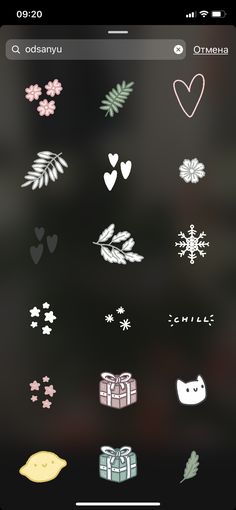 К сожалению, вы не можете просто загружать GIF-файлы в Instagram со своей фотопленки, как вы делаете это в Facebook или Twitter.
К сожалению, вы не можете просто загружать GIF-файлы в Instagram со своей фотопленки, как вы делаете это в Facebook или Twitter.
Итак, вы можете публиковать GIF-файлы в Instagram? Да и нет. Хотя публикация GIF в Instagram напрямую не поддерживается, есть несколько обходных путей, которые вы можете использовать, как и везде — в основном, используя сторонние приложения или превращая свои GIF-файлы в короткие видеоролики.
Давайте посмотрим, как именно разместить GIF в Instagram и какие приложения для этого использовать.
Поначалу поиск идеального GIF может показаться трудным, но не тогда, когда вы используете GIPHY. GIPHY — это самая большая коллекция GIF-файлов в мире с мощным движком для поиска именно того GIF, который вам нужен. Еще одним преимуществом GIPHY является его абсолютная интеграция со всеми самыми популярными приложениями в мире, включая Instagram. Фактически, обмен через GIPHY — это самый простой способ загрузить GIF-файлы в Instagram.
Вот как это сделать на Mac
- Посетите giphy.
 com
com - Найдите понравившийся GIF-файл и откройте его
- Выберите «Поделиться» в меню
- Выберите Instagram
- Укажите свой адрес электронной почты и отправьте себе результаты MP4 из ваш GIF
- Загрузите MP4 на свой Mac
- Разместите MP4 GIF в Instagram
Возможно, вам интересно, как лучше всего быстро загружать GIF-файлы в Instagram с вашего Mac? Используйте сетки!
Сетки — это один из самых быстрых и простых способов загрузки фотографий, видео и даже историй в Instagram с помощью вашего Mac. Это приложение очень быстрое и превосходит веб-версию Instagram, к которой вы можете получить доступ на Mac. Просто загрузите свой GIF в лучшем качестве, отредактируйте на месте, добавьте все необходимые подписи, и все готово!
Вы также можете использовать GIPHY для Instagram GIF на своем телефоне:
- Загрузите приложение GIPHY
- Найдите понравившийся GIF
- Нажмите значок бумажного самолетика рядом с GIF, чтобы поделиться им
- Выберите Instagram
- Выберите Feed
Ваш GIF будет загружен автоматически.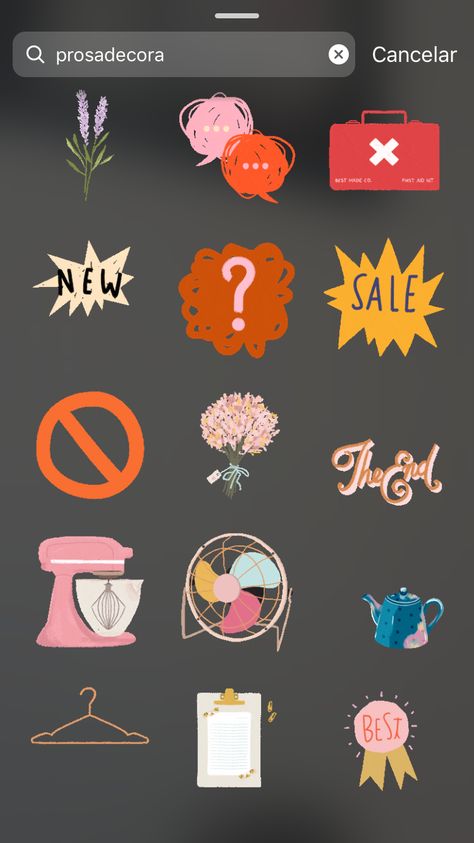
Как опубликовать свой собственный GIF в Instagram
Иногда то, что вы ищете в GIF, — это не обязательно забавная реакция на что-то, а скорее полезный контент, например, пошаговое руководство, руководство, резюме и т. д. В этом случае вы можете создать свой собственный GIF, а затем опубликовать его в Instagram.
Лучший и самый быстрый способ создания GIF-файлов на Mac — использование Gifox.
Gifox — это легкое приложение, которое находится в строке меню и расширяет функциональные возможности родного инструмента Mac для создания скриншотов, добавляя к нему GIF-файлы. По умолчанию вы можете определить область захвата GIF или использовать окно приложения. Запишите видео как обычно, и Gifox автоматически переведет его в формат GIF. Для этого с помощью сочетаний клавиш требуется всего несколько секунд — Gifox действительно хорошо адаптируется к вашему рабочему процессу.
Как только ваш GIF будет готов, вы можете перейти ко второму шагу, который преобразует ваш GIF в короткое видео MP4. Для этого вам нужен быстрый и надежный медиаконвертер, такой как Permute.
Для этого вам нужен быстрый и надежный медиаконвертер, такой как Permute.
Permute — это важное приложение для вашего Mac, позволяющее преобразовывать любой формат мультимедиа в любой другой, будь то изображения, аудио, видео, фотографии и т. д. Более того, приложение может прогнозировать наиболее вероятные преобразования и соответствующим образом их настраивать. . Это действительно так просто.
Чтобы преобразовать GIF в MP4 с помощью Permute:
- Запустите Permute
- Нажмите значок плюса (+) внизу и найдите свой GIF
- Используйте раскрывающееся меню вверху, чтобы выбрать формат MP4
- Нажмите значок воспроизведения, чтобы запустить конвертацию
Как добавить GIF в Instagram Stories
Теперь вы знаете, как публиковать GIF в Instagram в своей ленте. Но можно ли делать такие же Stories? Да, и здесь есть и другие варианты.
Например, вы можете использовать родную функцию Instagram Boomerang для создания коротких анимаций в стиле GIF для своих историй.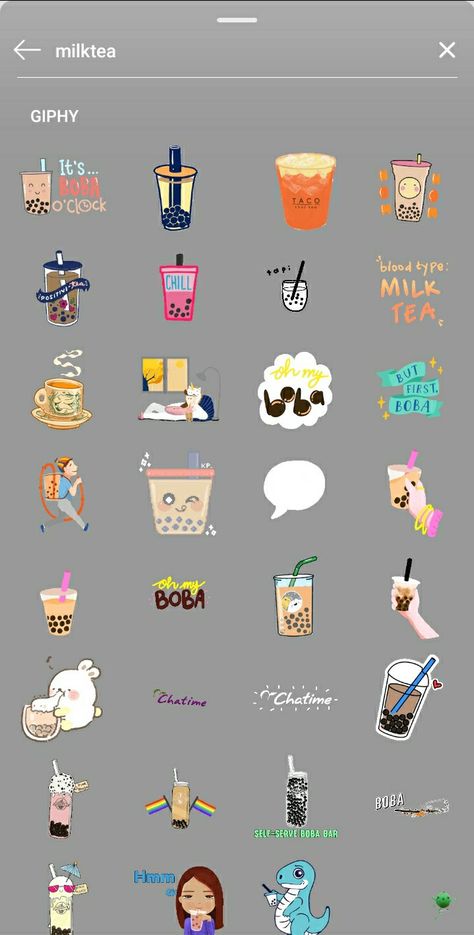 Бумеранги — это на самом деле 10 фотографий, сшитых вместе, которые ускоряются и воспроизводятся вперед и назад.
Бумеранги — это на самом деле 10 фотографий, сшитых вместе, которые ускоряются и воспроизводятся вперед и назад.
Вот как это сделать:
- Нажмите на значок камеры, чтобы начать новую историю
- Нажмите на значок бумеранга (выглядит как символ бесконечности)
- Снимите свой бумеранг. Убедитесь, что происходит какое-то действие!
- Нажмите «Истории», чтобы опубликовать свой Boomerang
Кроме того, вы можете снова использовать GIPHY для публикации готовых GIF-файлов в Stories, как описано выше:
- Посетите giphy.com версия GIF
- Используйте сетки для публикации GIF в Stories
Если вместо этого вы хотите использовать приложение GIPHY на своем телефоне, это так же просто, как поделиться GIF в своей ленте:
- Запустите GIPHY
- Найдите понравившийся GIF
- Нажмите на значок «Поделиться»
- Выберите Instagram
- В приложении Instagram выберите «Истории»
Наконец, есть еще один вариант публикации GIF в Instagram Stories, и это с помощью анимированных наклеек, которые также получены от GIPHY.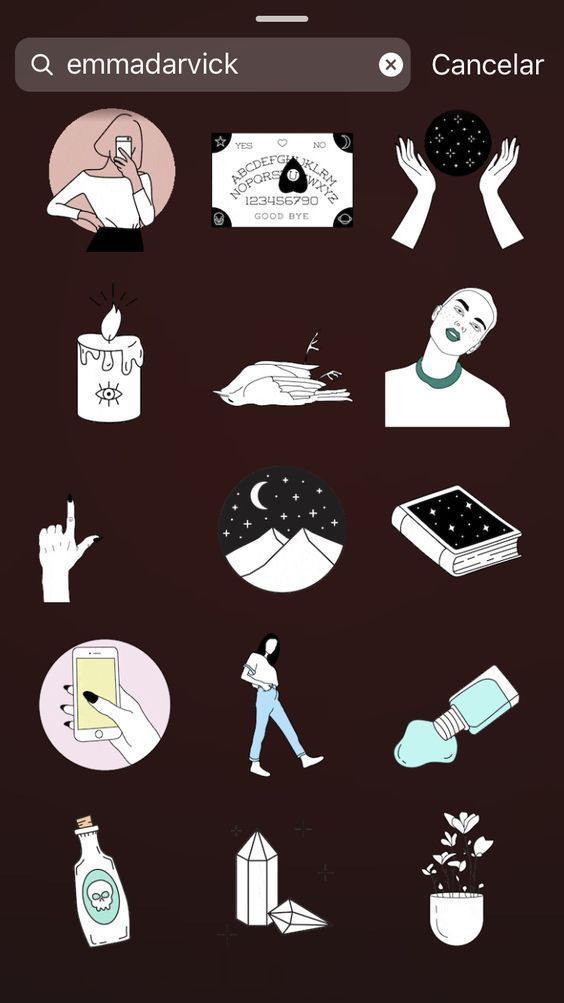
Для этого:
- Начните создавать историю в Instagram, как обычно
- Нажмите значок стикера
- Просмотрите или найдите понравившийся GIF
- Выберите GIF-файл, который хотите использовать
- При необходимости измените его размер
- Нажмите «Истории», чтобы опубликовать
Как загрузить GIF-файлы в личные сообщения Instagram
Если вы можете поделиться GIF-файлами из Instagram со всем миром, то почему Разве вы не отправляете один в личных сообщениях? Что ж, на самом деле вы можете — используя ту же функцию стикера, что и выше:
- Откройте свои прямые сообщения в Instagram
- Найдите беседу, чтобы отправить GIF на
- Нажмите значок плюса (+)
- Нажмите на значок наклейки
- Найдите идеальную наклейку через GIPHY
- Нажмите на наклейку, чтобы отправить
Что замечательно, так это то, что вы также можете сделать это на Mac, если у вас есть IM+.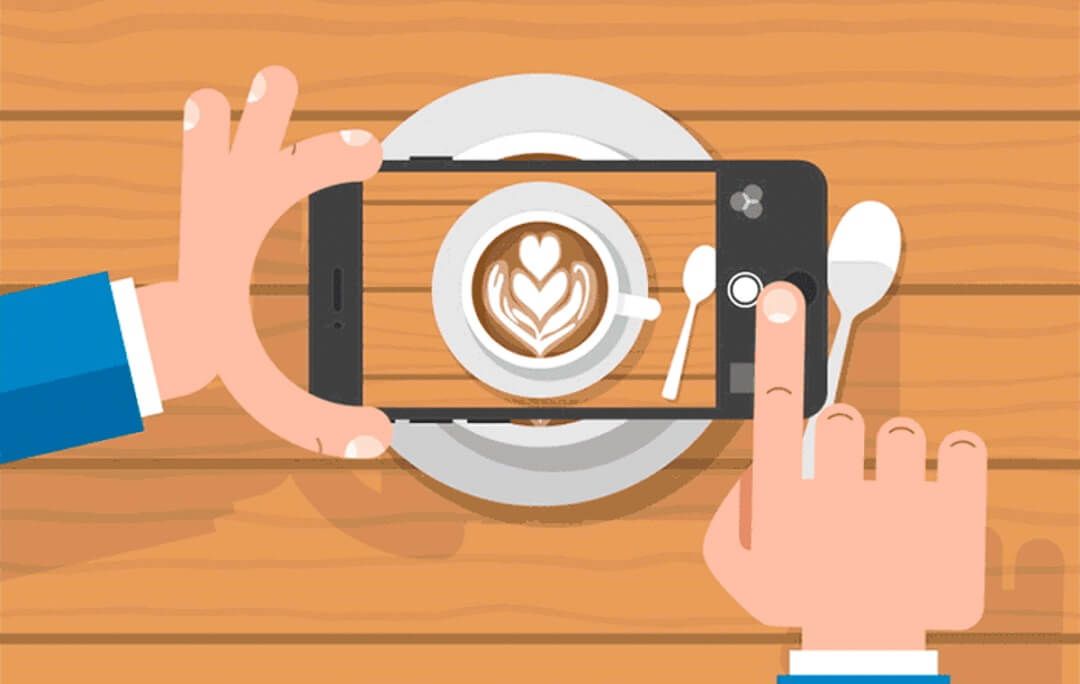
IM+ — это одно из тех приложений, которое экономит нам часы в день, собирая все разговоры и личные сообщения из всех социальных сетей в одном месте. Вы можете использовать Instagram, Slack, Telegram, Facebook Messenger и многое другое в одном окне приложения. Чтобы не отвлекаться, просто установите рабочие и личные ограничения, чтобы не получать неожиданные уведомления. Теперь вы можете с легкостью оставаться на связи, отправлять сообщения и обмениваться файлами любого формата.
Как видите, вам не нужно быть скучным в Instagram — GIF-файлы делают каждую беседу, публикацию и историю намного веселее. И если вы публикуете их с помощью Grids, создаете их с помощью Gifox, конвертируете форматы с помощью Permute и отправляете их в DM с помощью IM+, делиться ими не требуется дополнительного времени.
Лучше всего то, что Grids, Gifox, Permute и IM+ доступны вам абсолютно бесплатно в течение семи дней через пробную версию Setapp, платформы с более чем 220 первоклассными приложениями для Mac, которые сделают ваш повседневный рабочий процесс максимально комфортным.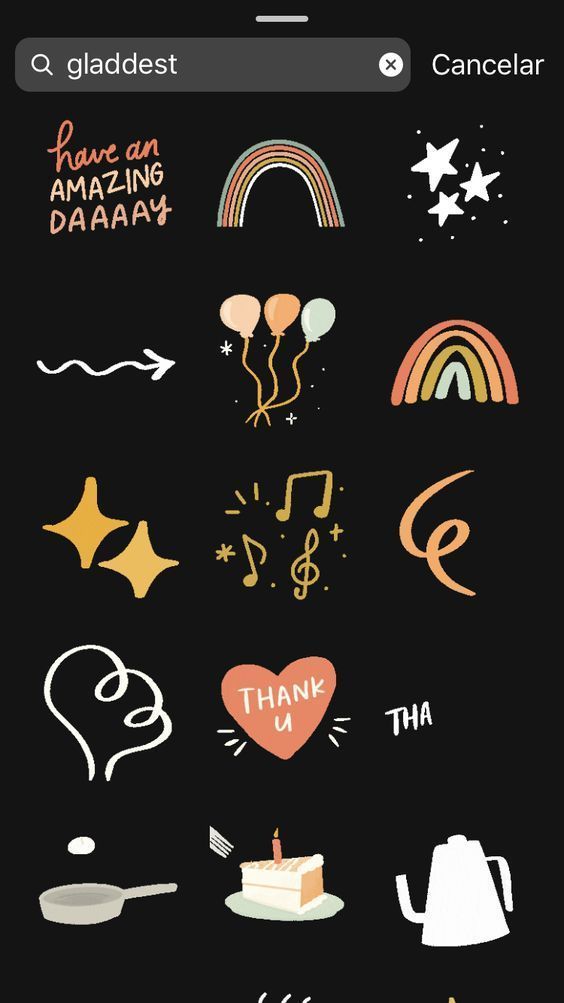 гораздо продуктивнее. Попробуйте каждое приложение Setapp сегодня бесплатно и найдите новые ежедневные фавориты!
гораздо продуктивнее. Попробуйте каждое приложение Setapp сегодня бесплатно и найдите новые ежедневные фавориты!
Можете ли вы опубликовать GIF в Instagram? | Малый бизнес
У вас есть учетная запись Instagram для вашего малого бизнеса, потому что вы знаете, насколько популярна эта социальная сеть — более миллиарда пользователей, и это число продолжает расти. Чтобы эффективно использовать свою учетную запись и общаться с потенциальными клиентами, вам нужен привлекательный визуальный контент. Вы в курсе Instagram Stories , и вы используете Instagram Live видео для вопросов и ответов со своими подписчиками, но вы все еще хотите публиковать больше контента в своей ленте, чтобы поддерживать активность. GIF-файлы — отличный способ увеличить вовлеченность и наладить связь с подписчиками и новыми посетителями, которые впервые открывают для себя страницу вашей компании.
Как опубликовать GIF в Instagram
В своем нынешнем виде Instagram не идеален для загрузки GIF-файлов непосредственно в ленту, и вы не можете создавать свои собственные GIF-файлы из приложения Instagram.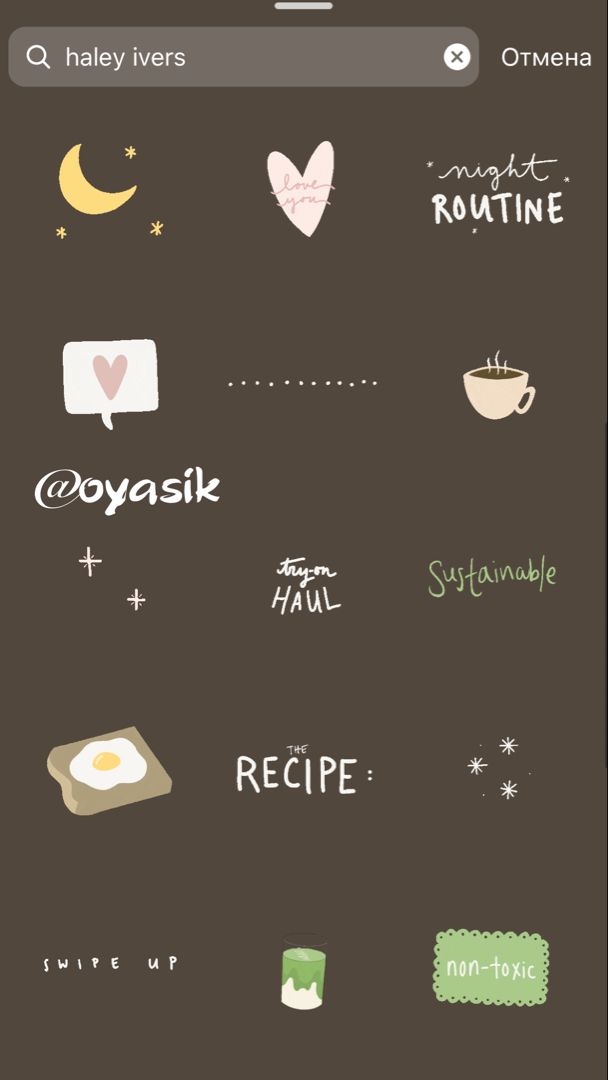 Хотя вы можете опубликовать GIF-файл в своей ленте прямо в приложении Instagram, он не форматируется должным образом. Однако с помощью сторонних приложений вы можете довольно легко опубликовать GIF в Instagram. Давайте углубимся в то, как.
Хотя вы можете опубликовать GIF-файл в своей ленте прямо в приложении Instagram, он не форматируется должным образом. Однако с помощью сторонних приложений вы можете довольно легко опубликовать GIF в Instagram. Давайте углубимся в то, как.
Как упоминалось выше, есть несколько методов на выбор. Самый простой способ — использовать стороннее приложение. В частности, GIPHY — лучший вариант, но есть из чего выбрать.
Публикация GIF в Instagram с помощью GIPHY
GIPHY — это поисковая система и библиотека GIF с самой большой коллекцией анимированных GIF-файлов со всего Интернета. На GIPHY вы можете выбирать и публиковать GIF-файлы на любой из социальных платформ вашей компании с помощью простого двухэтапного процесса.
Во-первых, начните с загрузки приложения GIPHY бесплатно. После загрузки на телефон откройте приложение и начните поиск идеального GIF. Найдя свой GIF, щелкните значок Поделиться , и вам будет предложено выбрать одну из социальных сетей для публикации. Выберите логотип Instagram , и вам будет предложено добавить GIF в ленту Instagram или Story .
Выберите логотип Instagram , и вам будет предложено добавить GIF в ленту Instagram или Story .
В этом случае выберите Feed и добавьте любые подписи или хэштеги, если хотите. Затем разместите GIF в своей ленте!
Создание собственных GIF-файлов с помощью GIPHY
Как бизнес-профиль, вы захотите делать больше, чем просто делиться популярными GIF-файлами, чтобы извлечь выгоду из последних тенденций. Вы также захотите создать свои собственные GIF-файлы, демонстрирующие продукты вашей компании или выделяющие основные услуги вашей компании или ключевых членов команды. Помимо поиска и публикации популярных GIF-файлов, вы также можете создавать свои собственные оригинальные GIF-файлы, используя GIPHY’s 9.0182 Функция GIF Maker .
Во-первых, поставьте и запишите все, что вы хотите превратить в GIF, используя устройство видеозаписи. Когда у вас есть видеофайл , вы можете загрузить его в GIPHY несколькими различными способами, либо загрузив ссылку на Youtube , перетащив на GIPHY, либо просмотрев свои файлы.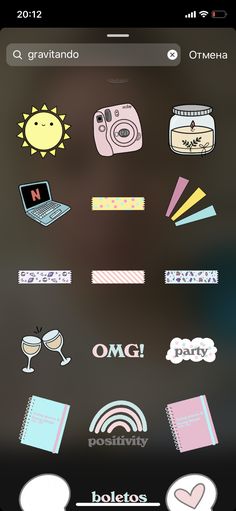 Затем вы можете использовать внутренние инструменты GIPHY, чтобы вырезать видео и установить длину вашего GIF по мере необходимости. Как и в случае с GIF, вы даже можете добавить подписи или другие эффекты к своему GIF, чтобы выделить его.
Затем вы можете использовать внутренние инструменты GIPHY, чтобы вырезать видео и установить длину вашего GIF по мере необходимости. Как и в случае с GIF, вы даже можете добавить подписи или другие эффекты к своему GIF, чтобы выделить его.
Если вы хотите оптимизировать свой GIF, чтобы его можно было найти на GIPHY, вы можете пометить его ключевыми словами. Если вы хотите, чтобы это было приватно, вы тоже можете это сделать. После завершения нажмите кнопку Создать GIF , и вы будете отправлены на новую страницу, где готовый GIF готов для публикации в Instagram.
Другие сторонние решения
В дополнение к описанному выше методу у GIPHY также есть приложение под названием GIPHY Cam, где вы можете записывать свои собственные GIF-файлы прямо на свой телефон. Этот метод довольно прост, и есть множество забавных эффектов, с которыми вы можете поиграть, если хотите проявить творческий подход.
Помимо GIPHY, существует также стороннее приложение Gifnote , которое позволяет добавлять музыку в ваши GIF-файлы из лицензированной базы данных песен приложения. Существует также множество других вариантов приложений, но для большинства целей одно из этих двух должно вам подойти.
Существует также множество других вариантов приложений, но для большинства целей одно из этих двух должно вам подойти.
Что произойдет, если вы загрузите GIF прямо в Instagram?
Вы можете загрузить GIF из Галереи вашего телефона напрямую через приложение Instagram. Однако, если вы выберете этот метод, он не будет правильно отформатирован и вместо этого будет отформатирован как один кадр, а не как движущееся изображение. Если вы все еще хотите использовать этот метод, вы можете сделать это следующим образом:
Во-первых, убедитесь, что GIF-файл, который вы хотите загрузить, сохранен на вашем мобильном устройстве. Затем перейдите в свою учетную запись Instagram и нажмите кнопку + в центре нижней части домашней панели Instagram. Оттуда вам будет предложено выбрать тип файла: фото, видео или библиотека. Выберите Библиотека , чтобы выбрать GIF, который уже сохранен в Фотопленке вашего телефона.
Найдите свой GIF-файл, обрежьте его по мере необходимости и нажмите Далее в правом верхнем углу экрана. Там вы можете применить любые фильтры или настроить любые параметры редактирования, которые вы хотите. Поскольку GIF-файлы сильно сжаты, обычно рекомендуется не редактировать их слишком сильно. Когда вы будете готовы двигаться вперед, нажмите Далее еще раз, чтобы добавить любые подписи, хэштеги, места или людей для отметки, а затем нажмите Поделиться .
Преобразование GIF в видео
Если вы хотите обойти публикацию через стороннее приложение, такое как GIPHY, вы все равно можете опубликовать анимированный GIF в Instagram. Вместо того, чтобы публиковать его из своей библиотеки, вам нужно сначала преобразовать GIF в видео. Для этого выполните следующие действия.
Сначала выберите веб-сайт или приложение, чтобы преобразовать GIF в видео. Мы рекомендуем сайт EZGif.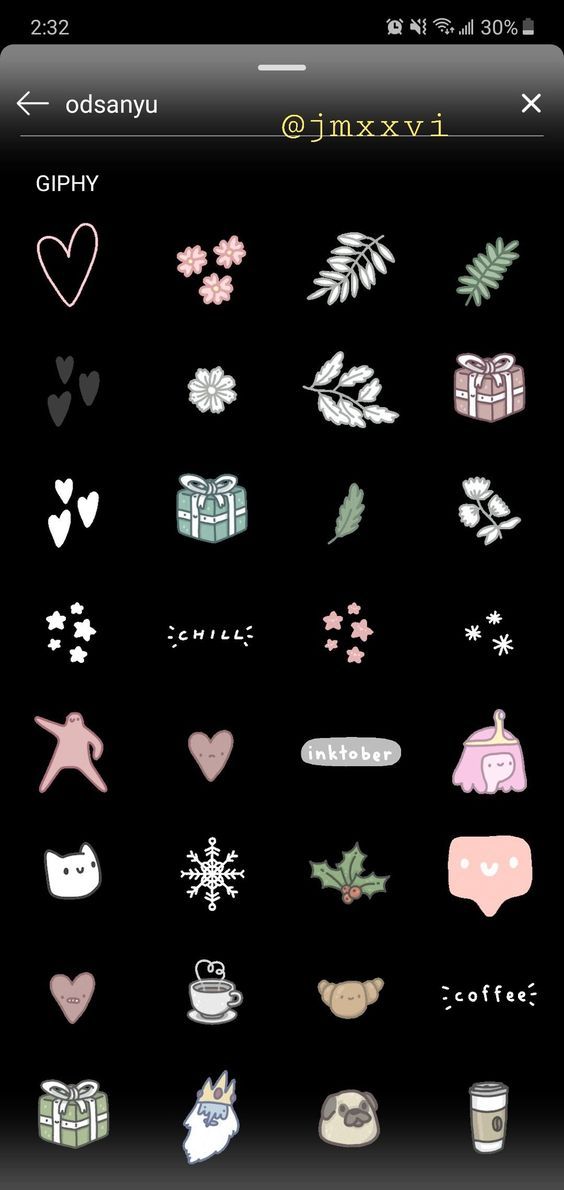 com за простой в использовании интерфейс. Используйте конвертер GIF в mp4 или GIF в mov и следуйте инструкциям на соответствующей странице, чтобы преобразовать GIF в видео mp4 или mov. Есть также другие доступные варианты, перечисленные в разделе ресурсов ниже.
com за простой в использовании интерфейс. Используйте конвертер GIF в mp4 или GIF в mov и следуйте инструкциям на соответствующей странице, чтобы преобразовать GIF в видео mp4 или mov. Есть также другие доступные варианты, перечисленные в разделе ресурсов ниже.
Как только ваш GIF будет преобразован в видеофайл, вернитесь в свою учетную запись Instagram. Нажмите кнопку + еще раз, но на этот раз выберите новый видеофайл из вашей фотопленки и нажмите Далее . Отфильтруйте, обрежьте или выберите конкретную обложку для вашего видео по своему усмотрению, затем нажмите Далее снова. Добавьте свои подписи, хэштеги и местоположение, затем нажмите Поделиться .
Обходной путь Boomerang
Один хитрый трюк для создания DIY GIF — использование встроенной интеграции Instagram Boomerang . Boomerang популяризировал движущиеся фотографии в Instagram с помощью трехсекундных видеороликов. Используя Boomerang, вы записываете видео, которое сначала воспроизводится на несколько секунд вперед, а затем воспроизводится то же самое видео в обратном направлении, чтобы создать забавное небольшое зацикленное видео. Instagram теперь позволяет создавать циклы Boomerang прямо в приложении при записи истории Instagram, но вы также можете использовать этот изящный обходной путь, чтобы загружать их в свою ленту.
Используя Boomerang, вы записываете видео, которое сначала воспроизводится на несколько секунд вперед, а затем воспроизводится то же самое видео в обратном направлении, чтобы создать забавное небольшое зацикленное видео. Instagram теперь позволяет создавать циклы Boomerang прямо в приложении при записи истории Instagram, но вы также можете использовать этот изящный обходной путь, чтобы загружать их в свою ленту.
Сначала перейдите в верхнюю часть главного экрана Instagram, где находится раздел Stories , и нажмите на изображение своего профиля с синим знаком + . Если вы еще не знаете, здесь вы можете записать свои собственные истории в Instagram. Теперь, прежде чем что-либо записывать, проведите пальцем по экрану влево, чтобы выбрать опцию Boomerang . Здесь вы можете записать свой собственный бумеранг и использовать его так же, как вы используете GIF.
Несмотря на то, что этот раздел приложения предназначен для публикации в вашей истории, вы все равно можете использовать это видео в своей ленте.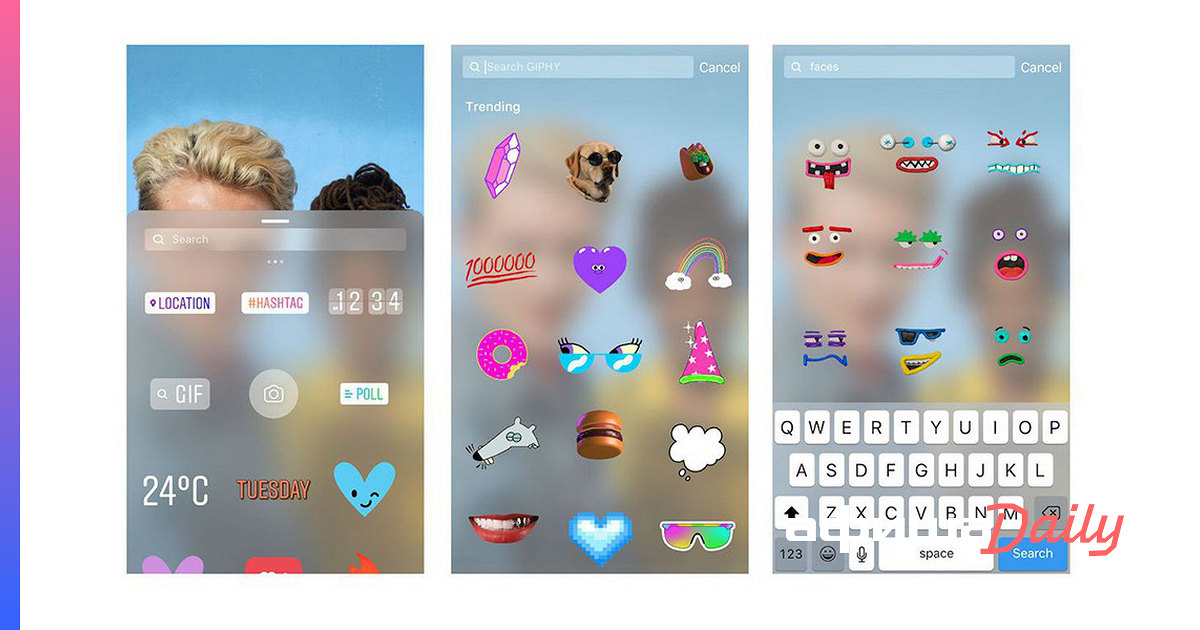

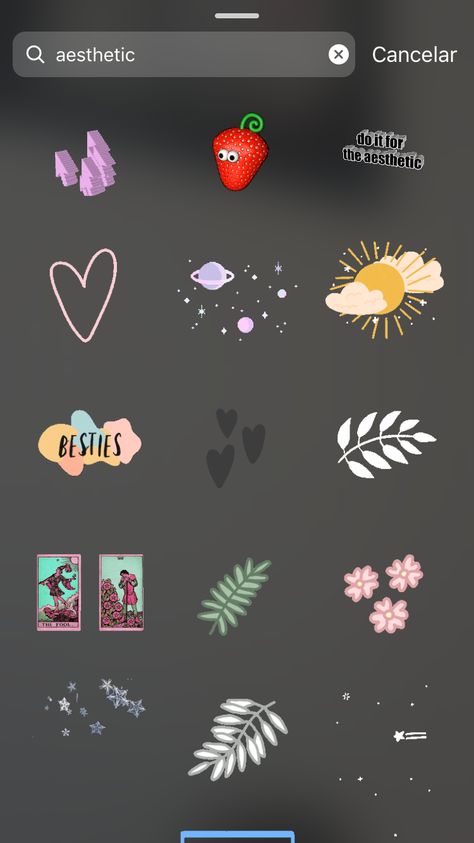
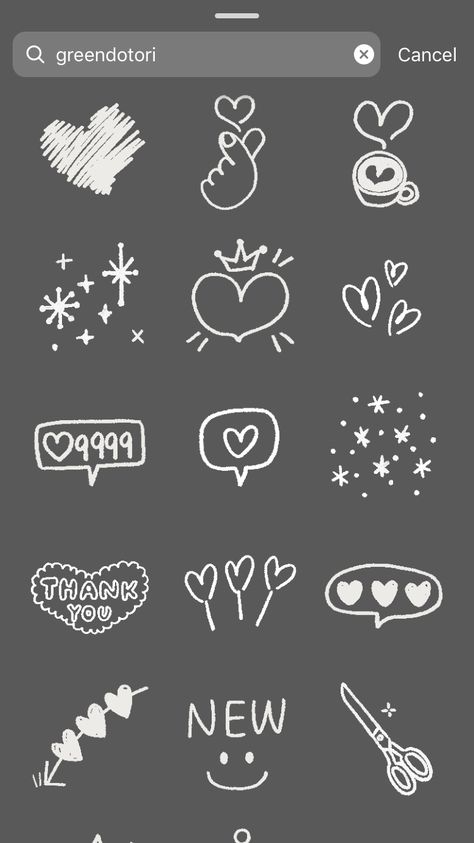 Доступна онлайн-версия ресурса и мобильное приложение, со строкой поиска, регистрацией и загрузкой своих материалов.
Доступна онлайн-версия ресурса и мобильное приложение, со строкой поиска, регистрацией и загрузкой своих материалов. com
com